videoleap怎么调秒数,为什么手机企业微信打不开
发布:小编
本文目录
为什么手机企业微信打不开
短视频已经在我们身边相当流行,从微信朋友圈,到抖音之类的短视频APP,动态有声的影像能比照片传递更多的信息,比起照片美化,很多人可能对视频编辑比较陌生,特别是如何在手机上快捷的处理视频,以便能以最快的速度发票圈吸睛,亦或是熟练后剪辑出“好莱坞”般效果的手机大片,上传各社交平台获得更多点赞。今天就和大家分享一款我认为比较好用的手机APP:Lightricks公司出品的EnlightVideoleap。能在手机上搞定的事情,我们为什么要开电脑呢?
文章的会对Videoleap基本操作做个概述,文末也会放一些小技巧,希望能起到抛砖引玉的目的,喜欢的朋友记得点赞收藏下哦。
1.软件下载
Videoleap暂时只在iOS系统上推出,AppStore提供免费下载。区区117.8MB的体积却蕴含着很强的功能哦。
基本的功能你都可以在下载之后免费使用,但是一些高级功能需要付费订阅或者一次性买断,我个人非常讨厌订阅的方式,而且Videoleap一次性买断的价格太不合理,如果接近200元的买断价格我会毫不犹豫的掏钱,448有点吃香难看了。对于普通用户来说,我觉得免费版本已经足够使用了。
2.软件基础介绍
2.1新建项目
Videoleap的界面和大部分的图片编辑软件都是类似的,我们可以直接在主页上新建项目,或者点击左上的项目列表,编辑已经创建的项目。
在项目列表里,也可以通过点击每个项目右下角的角标,来对项目进行重命名,复制和删除的操作。
2.2添加素材
新建项目后,我们就可以在编辑状态的主页面按加号来从手机内添加素材到项目。图里也介绍下主界面的一些基本功能。
点击添加素材的加号后,系统会显示你手机内的相册,你也可以点击左下角的相机胶卷来选择你手机内不同的相册,比如照片,视频,实况照片等。
你可以一次性的选择多张照片或者视频一起添加进项目。通过右上角的设置按钮,你可以进行如下的设置
1.默认导入后每张照片的持续时间,这对于你制作视频相册很重要,默认是3秒,可以设置0.5s-15s
2.默认的不同照片和视频间的转场过渡,你可以在编辑页面自己插入转场,或者在这里选择随机也可能有有想不到的效果。
3.把实时照片作为视频,打开这个开关,就会把livephoto作为视频来导入。
你也可以选择Videoleap内置的在线素材库的素材,提供了视频和照片,其中gettyimages的素材需要高级版才能使用,而pixabay的素材免费,但是视频下载需要科学上网,而照片没有这个问题,且照片质量都非常不错。
Videoleap自己也提供了少量视频素材,并没有提供照片。
在最右的已购Tab,如果你是高级会员,你会看见你已经购买并下载的素材。
接下来会用一段实例,来给大家演示一下如何对一段素材进行如下的操作
1.调整拆分长度
2.填加字幕
3.多层混合
4.添加音乐
5.基础转场过渡
6.导出
在我们添加完素材后,在主界面会有时间轴展现,这是视频处理中最重要的元素。预览也是很重要的功能,能让我们随时来回查看编辑的效果,来做出调整。
而现有素材右方的加号按钮能让你不断添加新素材进行衔接。
底部工具栏的各个功能,等实际应用中再做讲解。
3.1调整视频长度
接下来我们来做一个最基本的操作,对视频的长度进行调整。
当你选中任意层的时候,系统会高亮当前层,底部菜单栏也会根据选中层的属性,显示不同的工具栏。
在开始剪切分割视频前,我们先来熟悉一个操作,通过两个手指在界面上向外或者向内滑动对视频进行时间轴的缩放,这也是视频剪辑比较重要的操作,我们可以精确的控制到我们需要的时间轴精度来对视频进行操作。下面这个动图演示下。
Videoleap支持到半帧的分割,对于一些需要精确时间点的操作就显得尤为重要了。
我们滑动当前选中的视频层,将指针移动到2秒的位置,点击视频开头的左箭头区域,滑动致当前指针的位置,会有震动反馈告诉你和指针重合了。这样我们就隐藏了视频开头的2秒。你可以通过反向的操作将隐藏的部分恢复。
如果我们需要对视频片尾进行调整,我们也可以用相同的操作。同样,通过拉伸的操作进行隐藏视频是可逆的。
如果我们需要对视频中间进行裁剪怎么办呢?我们就需要应用拆分工具。移动到你所希望裁剪的地方,点击拆分,视频就被切割成2个独立的素材了。
如果我们想移除原视频素材2秒-3秒的片段,我们再在3秒处点击拆分,这样2秒到3秒就变成了一个独立的片段,在底部的工具栏滑动到最右,点击删除,这样就能在原视频里删除2-3秒这段了。
当然拆分工具不止能删除我们不需要的片段,更多的是帮助我们将视频分段,来方便分段进行不同的操作。
3.2填加字幕
字幕是视频中比较重要的元素之一,Videoleap有个比较致命的缺点就是对中文字体支持等于0,但是其本身功能丰富却让人难以割舍,虽然我们可以通过曲线救国将我们需要的中文字幕通过图片素材的方式添加,不过还是颇为不便的。中文均只能用手机默认的字体展现。
我们在主工具栏点击文本工具,就可以添加一层字幕的导轨。双击字幕层就可以输入我们想要的文字。
颜色和字体样式,都是基本操作。但是不支持屏幕取色。
你也可以将字幕缩放拖拉致你需要出现的时间和长短。你可以通过反复添加字幕,或是将字幕拆分,亦或者点击复制按钮,来得到多个字幕,按需拖动在时间轴的不同位置。
3.3多层混合
支持多层混合也是我喜欢Videoleap的一大原因,虽然在免费版本只支持2个图层,但是一般都够用啦。你可以通过如下2个方式添加一个新图层。
这里我们添加一张图片作为新图层,然后点击转换菜单,选填充,让新图层全屏。
继续选择混合菜单,然后选取叠加,这样两张图就叠加在一起了。
我们继续调整用作基底的视频不透明度,让我们新增加的图片更突出一些。
昨天是完成后的效果,右边是原图,是不是更科幻风了?
多图层不止可以添加图片,也可以添加视频来做混合,或者当图章或是贴纸来使用,这里就先不展开啦。
3.4添加音乐
Videoleap虽然说支持applemusic,但是我并没有在本地添加成功过,而且很多applemusic的歌曲也都有版权保护,并不能被其他应用调用。
Videoleap自带了一些音效,不过可选择的范围也比较小。
这里我们就需要开动小脑筋啦,你可以通过iOS自带的录屏功能,将你喜欢的歌曲从诸如QQ音乐网易云音乐或者其他视频里翻录下来,得到一个视频文件。
通过混合器,我们在现有的项目中添加这个视频,选取这个视频,点击音频菜单,拉到最右有一个取消链接功能,这个功能可以将视频中的图像和音频分离开来。
我们可以通过切换图层看见我们要的音频已经变成单纯的音频层了,而之前添加的视频的图像层我们就可以删除了。这样就完成了我们需要的音乐的添加步骤,是不是很神奇?这里还需要注意把音频裁剪成和视频长度一致,或者保留你需要的时长哦。
3.5基础转场过渡
对于多素材的视频来说,转场过渡至关重要,这里只是简单介绍下怎么衔接不同素材,而不显得突兀,要想视频做的好,转场是值得深入研究的一点。
我们还是从Videoleap的素材库添加了2段素材,可以看见他们之间有个衔接点。点击之后就可以看见APP自带的过渡效果。
选取溶解作为过渡效果,默认是有1秒的重叠部分的,所以加了转场过渡效果后,视频总长度会根据重叠部分的长短相应剪短。我们也可以手工调整过渡部分的时常,也是0.5秒-5秒的阈值。
3.6导出
到这里你已经学会基本的视频剪切功能啦,也学会了添加音乐和增添字幕,那我们就把做好的视频导出发布吧。
只要点击右上角的导出功能,就可以一键导出视频到本地相册了,如果你只是发朋友圈,那么720P的清晰度就足够了,如果你需要上传视频网站,那么我建议你使用1080P的分辨率保存。
4.一些小技巧
写到这里的时候已经很晚了。。。软件一些滤镜/特效之类的功能和图片编辑软件比较类似,就不一一介绍了,我还是想简单写两个小技巧分享给大家,我自己也是在不断学习的过程中,大神们不要见笑了。
4.1关键帧
关键帧也是Videoleap里面一个比较重要的功能,可以实现非常多的效果。
比如我们想实现一个APP没有自带的放大转场效果,我们可以在第一段视频快要结尾处添加一个关键帧,然后拖动致第一段视频末端,双指放大画面,APP会自动添加一个关键帧。这样就实现了从第一个关键帧到第二个关键帧之间,放大画面的动画效果。
亦或是我们想制作一些移动的效果,这里拿字幕举例,我们可以在字幕层,点击插入一个关键帧,然后移动我们所指定的时间轴,直接拖动字幕到预定位置,APP会自动插入第二个关键帧,这样2个关键帧之间就形成了一个平滑的移动效果。
4.2踩鼓点
我们经常看见一些大神的视频里,画面和音乐配合的很好,特别是转场的时候,配合着音乐的节奏,我们要如何做到这一点呢?除了良好的乐感和找到合适的音乐,我们还可以通过降速播放歌曲,这样可以更容易来寻找关键节奏点。
对于我们需要的节奏点,可以打上关键帧标记,然后将音频以此分割,最后将视频图像按照这些区间来做转场。
写在最后
Videoleap作为一款手机视频编辑软件本身是比较优秀的,但是也不是一款十全十美的软件,随着制作水平的提高,你可能需要多个手机视频编辑软件协作,才能得到你想要的结果。如果能吃透,我觉得也很不容易了。
一直想把自己觉得还不错的APP写下来,这也算是第一次尝试,限于篇幅,不能面面俱到的介绍,如果有问题欢迎评论区大家讨论讨论。
videoleap怎么调整视频时间
调整整个视频速度 1 打开Enlight Videoleap,加入视频后,选择视频。 videoleap怎么调节视频播放速度 2 底边栏往右滑动,就可以看见速度的按钮,点击速度。 videoleap怎么调节视频播放速度 3 这个时候就可以对视频速度进行调整了。往左边是慢动作,往右边是加速。 videoleap怎么调节视频播放速度 END 调整部分视频的速度。还是选择视频,将视频挪到需要改变速度的画面的起始点。底边栏往右滑,点击拆分。 videoleap怎么调节视频播放速度选择第2段视频,再将视频挪到需要改变速度的画面的终点,同样点击拆分。 videoleap怎么调节视频播放速度这时候就可以选择想要改变速度的播放画面了。点击底边栏的速度,就可以对这一段视频加速或者慢放了。 videoleap怎么调节视频播放速度
手机屏幕上出现大字生日快乐 怎么操作
手机屏幕上出现大字生日快乐操作方法:
1、首先我们可以现在手机上下载一个可以添加字幕的APP。
2、接着打开这个制作软件,选择下图的+,添加需要制作的视频。
3、选择好视频之后,我们点击下方的文本,添加要加上的字幕,下方一栏还可以编辑具体文字的大小、透明度等设置。
5、根据我们要添加的文字长短大小,还可以进行相应的调整来确保展现出来的是好的效果。
7、等待添加制作结束,点击右上角的向上箭头,就可以进行保存了。
8、这边我们还可以调整视频的分辨率和每秒帧数,最后点击"存储到相机胶卷",等待导出项目即可。
9、我们打开手机相册就可以查看刚刚制作好的添加了字幕的视频了。
10、如果有任何问题,我们点击制作软件右上角的问号,查看具体的操作和解答。
videoleap简介:
是一款简单实用的免费视频剪辑软件,支持众多类型的视频格式并进行快速剪辑,提供了各式各样的模板,专业的视频编辑器,操作简单便捷。
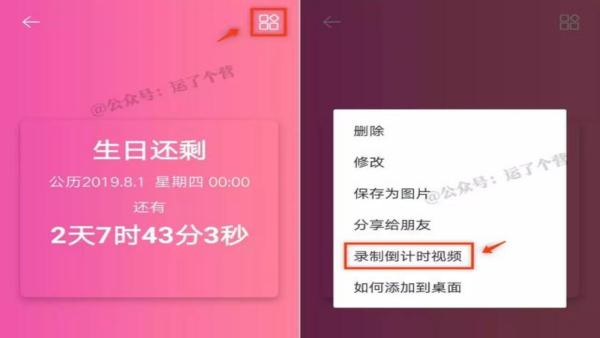
有什么免费的简历制作软件
免费的视频制作软件有:PR、爱剪辑、剪映等。这里再给大家介绍一款录剪一体的专业软件——嗨格式录屏大师,帮助在录制所需素材时,也能利用编辑器进行视频剪辑,非常好用。
建议直接下载体验--->
嗨格式录屏大师仅需三步,就可以快速录制电脑桌面操作、在线课程视频、游戏娱乐电竞等所有屏幕内容。
1、打开嗨格式录屏大师,选择适合自己的录制模式后,进入录制界面。
2、点击进入设置,对录屏相关参数进行自定义设置后,回到录制界面。
3、然后选择是否需要录制系统声音和麦克风声音,确认无误后,点击“开始”开始录制。
嗨格式录屏大师一款多功能一键录屏工具,支持所有主流画质要求,支持高帧率及所有主流画质要求,支持高帧率画中画录制与画笔批注录制,让用户随心设置,轻松录制。
以上就是关于videoleap怎么调秒数,为什么手机企业微信打不开的全部内容,以及videoleap怎么调秒数的相关内容,希望能够帮到您。
版权声明:本文来自用户投稿,不代表【推酷网】立场,本平台所发表的文章、图片属于原权利人所有,因客观原因,或会存在不当使用的情况,非恶意侵犯原权利人相关权益,敬请相关权利人谅解并与我们联系(邮箱:350149276@qq.com)我们将及时处理,共同维护良好的网络创作环境。
大家都在看

关于说走就走旅游的句子,说走就走的旅行的唯美句子发朋友圈
综合百科本文目录1.说走就走的旅行的唯美句子发朋友圈2.女人说走就走的旅行句子3.女人说走就走的旅行句子4.和闺蜜说走就走的旅行的朋友圈句子说走就走的旅行的唯美句子发朋友圈导语:一个人,一条路,人在途中,心随景动,从起点,到尽头,也许快乐,或有时孤独,如果心在远方,只需勇敢前行……以下是

创驰蓝天技术是什么原理
综合百科创驰蓝天技术是什么原理创驰蓝天技术的原理其实很简单,就是在低转速工况下使用米勒循环,这样可以省油。在高转速工况下使用奥拓循环,这样可以提升动力。米勒循环的原理其实很简单,就是早点关闭进气门,这样可以让混合气在压缩行程之前有一个膨胀的过程,这样可以冷却混合气内部,可以降低发动机的热

公募净值型理财啥意思,净值型理财产品通常采用哪种估值方法
综合百科本文目录1.净值型理财产品通常采用哪种估值方法2.公募净值型理财怎么样3.开放净值型理财产品是什么意思4.什么是净值型理财产品净值型理财产品通常采用哪种估值方法净值型理财产品是指按照一定的份额发行,并且定期或者不定期公布单位份额净值的一种理财产品。净值型理财产品适合有一定的风险承

新世界电视剧里谁是小红袄,电视剧新世界小红袄是谁杀的
综合百科本文目录1.电视剧新世界小红袄是谁杀的2.新世界中小红袄到底是谁3.新世界电视剧小红袄到底是谁4.新世界小红袄是谁电视剧新世界小红袄是谁杀的电视剧新世界小红袄是高医生。在《新世界》的演员表里,周一围饰演了一个角色,叫高医生,这个人物现在虽然还未正式露面,但从剧中的三个细节来看,周

木质毛巾架做法,生活小妙招厨房纸巾架
综合百科木质毛巾架做法1、每一位热爱生活的人喜欢有新意的生活,我想我们每一位有爱的人们都能拥有源源不断的灵感,创造田园般的美好生活。比如做手工毛巾架。2、简洁质朴的木质毛巾架手工创意制作方法其实很单。3、我们需要两块木板和一些金属五金件。4、按我们所需要的将两块木板做旧之后,用胶水或者。

怪物猎人冰原企鹅在哪里,冰川融化对企鹅的影响
综合百科本文目录1.冰川融化对企鹅的影响2.怪物猎人世界冰原怎么开启3.怪物猎人世界冰原环境生物全收集 新背景4.怪物猎人世界热情之宴什么时候再开冰川融化对企鹅的影响冰川企鹅,顾名思义,是在冰冠冰川地图上的,主要聚集在冰冠冰川右上角十字军试炼场周围(在冰冠冰川亡语者岗哨旁边,就是银色比武

刺杀小说家是有彩蛋,电影《刺杀小说家》的彩蛋中透露了哪些信息
综合百科本文目录1.电影《刺杀小说家》的彩蛋中透露了哪些信息呢2.刺杀小说家讲的是什么3.刺杀小说家隐藏的细节4.《刺杀小说家》隐藏真相电影《刺杀小说家》的彩蛋中透露了哪些信息呢电影《刺杀小说家》彩蛋透露的信息如下:1、关宁唱给女儿的小橘子之歌改编自《阿拉蕾》的片尾主题曲,原著小说中主角

volet高清通话是什么,VoLTE是什么功能?怎么收费?
综合百科volet高清通话是什么VOLTE全称为“VoiceoverLTE”,是一种全部业务承载于4G网络上的IP数据传输技术,相较于2G、3G时代的数字通信方式,其基于4G高带宽,视频更清楚,语音超清晰,网速提升巨大。开通方法如下:1、首先需要拥有一台支持VoLTE的手机,然后就是4G

酒吧不发工资拿东西抵押犯法,拖欠工资不给拿东西抵账犯法么
综合百科酒吧不发工资拿东西抵押犯法吗?不按时发工资拿东西抵押是不合法的,1,建议向劳动监察部门投诉,必要时,也可以直接申请劳动仲裁,维护你的合法权益。2,具体做法如下:先向劳动监察部门投诉,然后,你再申请劳动仲裁。这样的话,你可以要求公司除应足额支付你工资外,还可以要求加付相当于拖欠工资

magic2屏幕刷新率多少hz,荣耀magic2手电筒怎么设置快捷键
综合百科本文目录1.荣耀magic2手电筒怎么设置快捷键2.大伙儿觉得荣耀magic2好还是荣耀20好呢3.华为x2的具体参数是多少啊4.荣耀magic2手电筒怎么设置快捷键荣耀magic2手电筒怎么设置快捷键点设置进入显示,然后选择刷新率有60赫兹就是赫兹120,赫兹可以点120赫兹,

永城财产保险公司怎么样,永诚财产保险公司待遇怎么样
综合百科永城财产保险公司怎么样1、永诚财产保险股份有限公司(以下简称永诚保险)成立于2004年,是由国内外实力雄厚的大型电力企业集团和产业投资集团共同发起组建的全国性股份制财产保险公司,总部设于上海,目前注册资本金21。2、78亿元人民币,拥有员工超过5000人。永诚保险的股东由国内外实

卫兵队长符文联盟有,49小号战场猎人装备
综合百科本文目录1.49小号战场猎人装备2.卫兵队长符文任务流程3.魔兽世界怀旧服卫兵队长符文4.LR的装备哪个FB出49小号战场猎人装备披风和首饰项链:[视野项链]AH[碎玉之心]玛拉顿[斥候徽章][常青藤项链]部落辛特兰任务披风:[军士的斗篷]荣誉[密林披风]部落辛特兰任务[豪族斗篷




